Enostaven in hiter vodnik za root dostop do Androida

Po rootanju telefona Android imate poln dostop do sistema in lahko zaženete številne vrste aplikacij, ki zahtevajo root dostop.
Povezovanje naprave Android z omrežjem Wi-Fi je ena najpreprostejših stvari. Samo povlecite obvestila z vrha navzdol in tapnite ikono Wi-Fi in povezani ste v omrežje. Vendar pa ta postopek postane precej frustrirajoč, ko se poskušate povezati z omrežjem in se zataknete pri napaki, pridobite naslov IP. Res je, da je situacija precej nadležna, vendar je dobra novica, da je to mogoče popraviti, ne da bi sploh obiskali tehnika. Če želite izvedeti, kako odpraviti napako pri pridobivanju naslova IP v sistemu Android, pojdimo na spletni dnevnik.
Preberite tudi: Kako odpraviti napako ERR_NETWORK_CHANGED Chrome
Vzrok za napako pri pridobivanju naslova IP v sistemu Android
Preden se naučite, kako odpraviti to težavo, najprej razumemo, kako usmerjevalnik pomaga vaši napravi pri povezovanju z internetom. Ko se vaša naprava Android poveže z omrežjem, ji usmerjevalnik najprej dodeli edinstven naslov IP . Brez naslova IP se ne morete povezati z omrežjem. Zdaj, ko zaradi katerega koli od razlogov vaš usmerjevalnik ne more vaši napravi dodeliti naslova IP, se na vaši napravi prikaže napaka pri pridobivanju naslova IP.
Kako lahko odpravim napako »Naslov IP ni bilo mogoče pridobiti«?
Natančen vzrok za napako IP naslova ni uspelo pridobiti se lahko razlikuje glede na napravo, na kateri pridete v omrežje, ki ga uporabljate. Vendar pa je tukaj nekaj nasvetov za odpravljanje težav, ki vam lahko pomagajo pri ponovni povezavi z omrežjem.
|
Nasvet pisca: Najhitrejši način za optimizacijo telefona Android Ohranjanje čiste naprave bi moralo biti izjemnega pomena, za to potrebujete odlično aplikacijo za čiščenje. Ena takih aplikacij se imenuje Smart phone cleaner . Optimizira vaš pametni telefon in izboljša njegovo delovanje z odstranjevanjem neželenih datotek in datotek predpomnilnika. To pa pomaga pri nemotenem delovanju vašega telefona Android. Poleg tega lahko prepreči nekatere napake. Aplikacija je na voljo v brezplačni in plačljivi različici v trgovini Google Play. |
Znova zaženite telefon Android
Če je napaka, ki jo prejmete, bolj povezana z napravo kot z omrežjem, morate samo znova zagnati napravo. Opaziti je tudi, da ponovni zagon odpravi številne začasne napake, s katerimi se sooča naprava zaradi aplikacij, nameščenih na njej. Prav tako ponovni zagon odpravi številne začasne napake zaradi nameščenih aplikacij. Če v preteklih dneh niste znova zagnali telefona Android, je strogo priporočljivo, da ga znova zaženete.
1. Držite gumb za vklop, dokler ne vidite možnosti napajanja na desni.
2. Zdaj tapnite možnost Ponovni zagon.
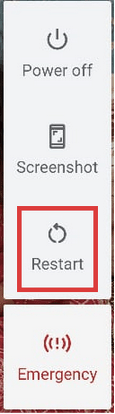
3. Vaša naprava bo najprej zaprla vse delujoče procese in aplikacije ter se nato znova zagnala.
Ko se naprava znova zažene, preverite, ali vam še vedno ni uspelo pridobiti napake IP naslova med povezovanjem v omrežje Wi-Fi. Če je napaka odpravljena, lahko zdaj uživate v brskanju po internetu kot prej, če pa se težava ne odpravi, nadaljujte z naslednjim korakom.
Preberite tudi: Kako popraviti 'Windows je zaznal konflikt naslova IP'
Znova zaženite usmerjevalnik
Znova ste zagnali svojo napravo Android, vendar se še vedno srečujete s težavo med povezovanjem v omrežje, potem je morda usmerjevalnik tisti, ki vaši napravi Android na zahtevo ne zagotovi naslova IP. Hitra rešitev za rešitev težave je ponovni zagon usmerjevalnika, s katerim se poskušate povezati.
Opomba: Če ste v javnem omrežju, preskočite ta korak.
Ponastavite usmerjevalnik
Torej ponovni zagon usmerjevalnika ne reši težave. Naslednji korak je ponastavitev usmerjevalnika. Mnogi uporabniki menijo, da je ponastavitev in ponovni zagon usmerjevalnika podobna. Vendar ni, saj se ob ponastavitvi usmerjevalnika vse njegove konfiguracije trajno odstranijo, usmerjevalnik pa se povrne na tovarniške nastavitve.
Ko končate s ponovno konfiguracijo usmerjevalnika, poskusite znova povezati napravo v omrežje. Recimo, da obstaja težava s konfiguracijo usmerjevalnika, nato pa po ponastavitvi. V tem primeru bo pravilno dodelil naslov IP povezovalni napravi in vaša naprava ne ostane več obtičala ob sporočilu o pridobitvi naslova IP.
Pozabite in se znova povežite z omrežjem
Ko se povežete s katerim koli razpoložljivim omrežjem Wi-Fi z vnosom pravilnih poverilnic, vaša naprava Android to omrežje shrani za nadaljnjo uporabo. Tako vam ni treba dati poverilnic vsakič, ko se povežete s tem omrežjem. Vendar včasih, če geslo ni pravilno shranjeno ali se poškoduje v vaši napravi, začnete prejemati napako, ni uspelo pridobiti naslova IP v Androidu.
Če želite to popraviti, morate najprej pozabiti omrežje, ki se mu ne morete pridružiti, in se nato znova povezati z njim.
Opomba: Ko napravo nastavite tako, da pozabi omrežje, bo shranjeno geslo omrežja izgubljeno. In med povezovanjem v omrežje boste morali znova vnesti geslo.
1. Dotaknite se ikone Nastavitve (zobnika), da odprete nastavitve naprave.
2. V nastavitvah tapnite Omrežje in internet > Wi-Fi.
3. Zdaj tapnite omrežje in zaslon s podrobnostmi omrežja, tapnite POZABI.
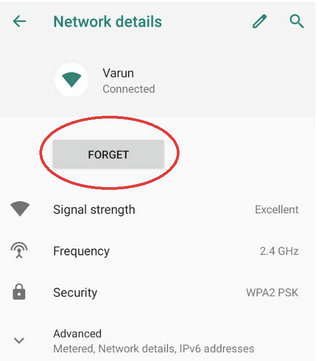
4. Zdaj na seznamu omrežij tapnite svoje omrežje in na zahtevo vnesite geslo.
Zdaj se poskusite znova povezati. Če je težava posledica neveljavnih ali poškodovanih podatkov gesla, se lahko zdaj enostavno povežete z omrežjem brez napake.
Omogoči/onemogoči način za letalo
Vsi vemo, kaj počne letalski način, kajne? Popolnoma je prekinil vse aktivne povezave z vašo napravo Android, ne glede na to, ali gre za podatke Wi-Fi. Mobilne podatkovne ali Bluetooth povezave. Omogočanje in onemogočanje načina za letalo je korak za odpravljanje težav, ki ga moramo upoštevati, ko vaša naprava ne dobi samodejno naslova IP in je obtičala na zaslonu in pridobi naslov IP.
Ko aktivirate način za letalo, bodo vse vaše aktivne povezave prekinjene. Zdaj se znova dotaknite načina za letalo, da deaktivirate način.
Omogočanje in onemogočanje načina za letalo bo osvežilo vsa omrežja in upajmo, da se lahko zdaj povežete z omrežjem brez napake, ni uspelo pridobiti naslova IP.
Spremenite ime svoje naprave
Mnogi od vas morda razmišljajo o spremembi imena naprave, da bi odpravili napako pri pridobivanju naslova IP. A verjemite nam, več uporabnikov, pri katerih je ta napaka odpravljena samo s spremembo imena naprave. Ker tudi sprememba imena naprave ni zahtevna, ni nič narobe, če jo poskusite.
Če je napaka povzročena zaradi težave z imenom naprave, bo sprememba trajno odpravila napako pri pridobivanju naslova IP.
Približajte se usmerjevalniku
Preprosta, a zmogljiva rešitev za odpravo napake IP naslova, ki ni uspel pridobiti. Vsi vemo, da ima vsak usmerjevalnik določen obseg omrežja, in če je vaša naprava izven tega dosega, boste verjetno dobili napako, kot je pridobitev naslova IP med povezovanjem v omrežje.
Najboljša rešitev je torej, da se približate svojemu usmerjevalniku; bližje ko greste, močnejši bo signal. In upajmo, da se lahko zdaj enostavno povežete z omrežjem brez napak ali težav z omrežjem.
Dodeli statični naslov IP
Čeprav usmerjevalniki vsaki povezovalni napravi samodejno dodelijo naslove IP, če se vaša naprava zatakne pri napaki "pridobivanje naslova IP" med povezovanjem v omrežje, potem to pomeni, da usmerjevalnik napravi ne dodeli naslova IP samodejno. Če želite odpraviti težavo, predlagamo, da napravi dodelite statični naslov IP, tako da sledite spodnjim navodilom:
4. V pozivu, ki se prikaže, tapnite Napredne možnosti.
5. Pomaknite se malo navzdol in tapnite nastavitve IP ter na spustnem seznamu izberite Statično (privzeto je DHCP).
6. Zdaj v polje IP naslov vnesite naslov IP, kot je 192.168.1.XXX. Tukaj je XXX lahko katera koli vrednost v razponu od 1 do 255. Opomba: Pri dodelitvi naslova IP kot naslova IP, ki je že v uporabi, se lahko pojavi napaka. Izbrati morate drugo vrednost (zadnje tri števke), saj je vrednost morda že dodeljena neki drugi napravi.
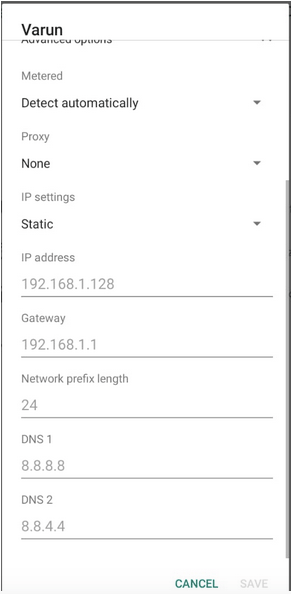
7. Ko dodelite statični naslov IP, tapnite gumb Shrani, da shranite nastavitve.
Po dodelitvi statičnega naslova IP preverite, ali se lahko vaša naprava zdaj brez napak poveže z Wi-Fi.
Počisti predpomnilnik za storitve Google Play
Druga rešitev za odpravo te napake je brisanje predpomnilnika za storitve Google Play, tako da sledite spodnjim korakom:
Zdaj se poskusite znova povezati z omrežjem Wi-Fi, da preverite, ali se lahko povežete brez sporočila o napaki.
Ponastavite omrežne nastavitve
Pridobivanje napake, ki ni uspelo pridobiti naslova IP med povezovanjem z vašim Wi-Fijem, je nedvomno omrežna napaka. Ker smo usmerjevalnik že ponastavili in na žalost to ne pomaga veliko, bi morali zdaj poskusiti ponastaviti omrežne nastavitve na privzete na naši napravi, tako da sledimo spodnjim korakom:
Opomba: ponastavitev omrežnih nastavitev bo ponastavila nastavitve Wi-Fi, mobilnih podatkov in Bluetooth v vaši napravi, zato jih boste morali znova konfigurirati, tako da seznanite ali vnesete geslo.
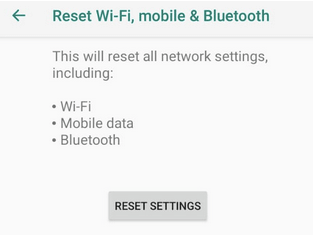
Zdaj poskusite svojo napravo povezati z omrežjem Wi-Fi tako, da vnesete geslo. Če je težava posledica omrežnih konfiguracijskih datotek vaše naprave, se lahko brez napak povežete z omrežjem.
Zavijanje
Torej, ljudje, upamo, da vam je katera od zgornjih metod pomagala pri razreševanju, ni uspelo pridobiti napake naslova IP. V spodnjem razdelku za komentarje delite z nami, katera metoda je delovala za vas. Če kateri od vaših prijateljev med povezovanjem v omrežje prejme isto sporočilo o napaki, delite ta članek, da odpravite to težavo.
Po rootanju telefona Android imate poln dostop do sistema in lahko zaženete številne vrste aplikacij, ki zahtevajo root dostop.
Gumbi na vašem telefonu Android niso namenjeni le prilagajanju glasnosti ali prebujanju zaslona. Z nekaj preprostimi nastavitvami lahko postanejo bližnjice za hitro fotografiranje, preskakovanje skladb, zagon aplikacij ali celo aktiviranje funkcij za nujne primere.
Če ste prenosnik pozabili v službi in morate šefu poslati nujno poročilo, kaj storiti? Uporabite pametni telefon. Še bolj sofisticirano pa je, da telefon spremenite v računalnik za lažje opravljanje več nalog hkrati.
Android 16 ima pripomočke za zaklenjen zaslon, s katerimi lahko po želji spremenite zaklenjen zaslon, zaradi česar je zaklenjen zaslon veliko bolj uporaben.
Način slike v sliki v sistemu Android vam bo pomagal skrčiti videoposnetek in si ga ogledati v načinu slike v sliki, pri čemer boste videoposnetek gledali v drugem vmesniku, da boste lahko počeli druge stvari.
Urejanje videoposnetkov v sistemu Android bo postalo enostavno zahvaljujoč najboljšim aplikacijam in programski opremi za urejanje videoposnetkov, ki jih navajamo v tem članku. Poskrbite, da boste imeli čudovite, čarobne in elegantne fotografije, ki jih boste lahko delili s prijatelji na Facebooku ali Instagramu.
Android Debug Bridge (ADB) je zmogljivo in vsestransko orodje, ki vam omogoča številne stvari, kot so iskanje dnevnikov, namestitev in odstranitev aplikacij, prenos datotek, root in flash ROM-e po meri ter ustvarjanje varnostnih kopij naprav.
Z aplikacijami s samodejnim klikom. Med igranjem iger, uporabo aplikacij ali opravil, ki so na voljo v napravi, vam ne bo treba storiti veliko.
Čeprav ni čarobne rešitve, lahko majhne spremembe v načinu polnjenja, uporabe in shranjevanja naprave močno vplivajo na upočasnitev obrabe baterije.
Telefon, ki ga mnogi trenutno obožujejo, je OnePlus 13, saj poleg vrhunske strojne opreme premore tudi funkcijo, ki obstaja že desetletja: infrardeči senzor (IR Blaster).







